Книга: Компьютер от «А» до «Я»: Windows, Интернет, графика, музыка, видео и многое другое
Использование FTP-протокола в Total Commander
Использование FTP-протокола в Total Commander
Здесь мы расскажем об одном из самых полезных механизмов файлового менеджера Total Commander. Речь пойдет о настройке и использовании FTP-соединений, которые предназначены для работы в Интернете. Помимо целого ряда иных преимуществ, этот вид соединения с удаленным ресурсом позволяет копировать и перемещать объекты в среде Total Commander, а не, например, закачкой их через Internet Explorer. На практике это будет выглядеть примерно так: в одной файловой панели будет по-прежнему отображаться содержимое одного из дисков компьютера (например, С или D), а в другой – содержимое удаленного ресурса. В результате вы можете копировать или перемещать объекты в обоих направлениях нажатием клавиш соответственно F5 и F6.
Для выполнения необходимых действий по настройке и использованию FTP-соединения предназначена команда FTP ? Соединиться с FTP-сервером, которая вызывается также нажатием комбинации клавиш Ctrl+F. При ее активизации отобразится окно, которое представлено на рис. 4.27.
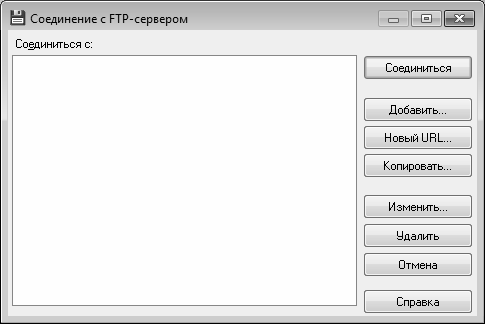
Рис. 4.27. Окно списка FTP-соединений
Пока в программе не настроено ни одного FTP-соединения, данное окно будет пустым. Впоследствии в поле Соединиться с будет отображаться перечень настроенных ранее FTP-соединений.
ПРИМЕЧАНИЕ
Учтите, что в поле Соединиться с отображается список лишь тех FTP-соединений, которые были созданы средствами Total Commander. Соединения, которые были сформированы с использованием других программных продуктов (например, проводника Far), в данном окне представлены не будут.
Чтобы запустить FTP-соединение, выделите его в списке щелчком мыши и нажмите кнопку Соединиться. Разумеется, для соединения с FTP-сервером необходимо наличие действующего подключения к Интернету.
Чтобы перейти в режим настройки нового FTP-соединения, нажмите кнопку Добавить. На экране отобразится окно, изображенное на рис. 4.28.
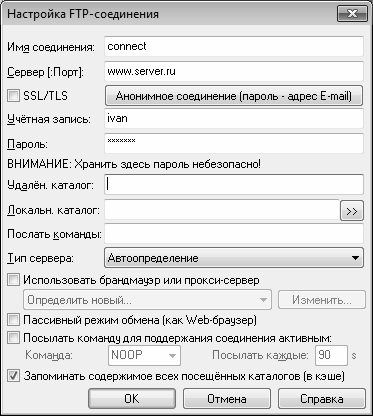
Рис. 4.28. Настройка FTP-соединения
Здесь в поле Заголовок вводится имя создаваемого соединения (под этим именем оно будет отображаться в окне списка), указывается адрес сервера, учетная запись, пароль, а также прочие необходимые сведения. Отметим, что у вас должны быть учетные данные, потому что лишь при наличии адреса ftp-сервера, логина и пароля вы сможете настроить подключение и впоследствии пользоваться им.
Кнопка Копировать (см. рис. 4.27) позволяет быстро создать копию текущего FTP-соединения. При этом на экране открывается окно Настройка FTP-соединения, в котором все параметры копии соответствуют параметрам соединения-источника. Исключением является лишь параметр Заголовок – он вообще не заполнен, и в нем следует ввести имя создаваемой копии.
ВНИМАНИЕ
Не стоит забывать, что имя каждого FTP-соединения обязательно должно быть уникальным.
Для перехода в режим просмотра и редактирования параметров и свойств FTP-соединения выделите его в списке курсором и нажмите кнопку Изменить (см. рис. 4.27). При этом отобразится окно Настройка FTP-соединения (см. рис. 4.28), в котором можно внести требуемые корректировки.
Чтобы удалить FTP-соединение из списка, щелкните на нем мышью и нажмите кнопку Удалить. При этом Total Commander выдаст дополнительный запрос на подтверждение операции удаления.
- Восстановление с использованием инструмента gbak
- Типы страниц и их использование
- Использование констант
- Использование переменной окружения ISC_PATH
- Использование сервера Yaffil внутри процесса
- Использование CAST() с типами дата
- Использование типов содержимого и столбцов
- Вызов хранимых процедур InterBase с использованием стандартного синтаксиса ODBC
- Использование кнопки Автосумма
- 24.7. Использование программы-твикера
- Использование отдельных процессоров XSLT
- 4. Использование подзапросов




